目次
概要
UnityへのUniTask導入手順を記載しています。UniTaskについての解説などは割愛させていただきます。
UniTaskインポート手順(macOS)
流れとしては、Unityの Package Manager からGitのURLを指定しダウンロードして取得します。
STEP
UniTaskのGitHubを確認する
STEP
UnityのPackageManagerを起動する
Unityを起動し、「Window」->「Package Manager」から画面を開きます。
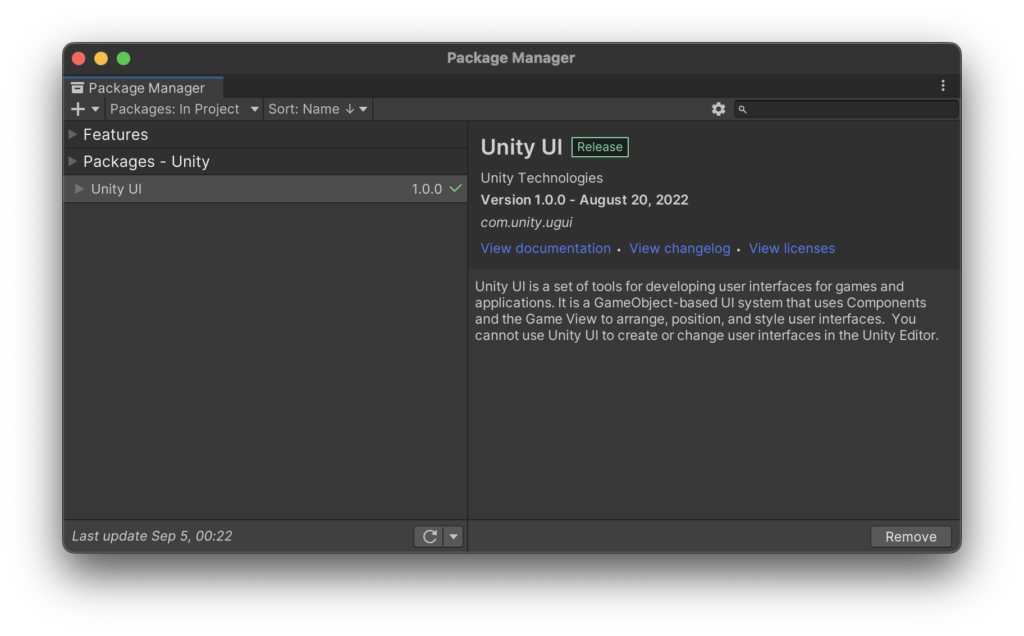
STEP
画面左上の+ボタンを選択する
+ボタンを押して「Add package from git URL…」を選択します。
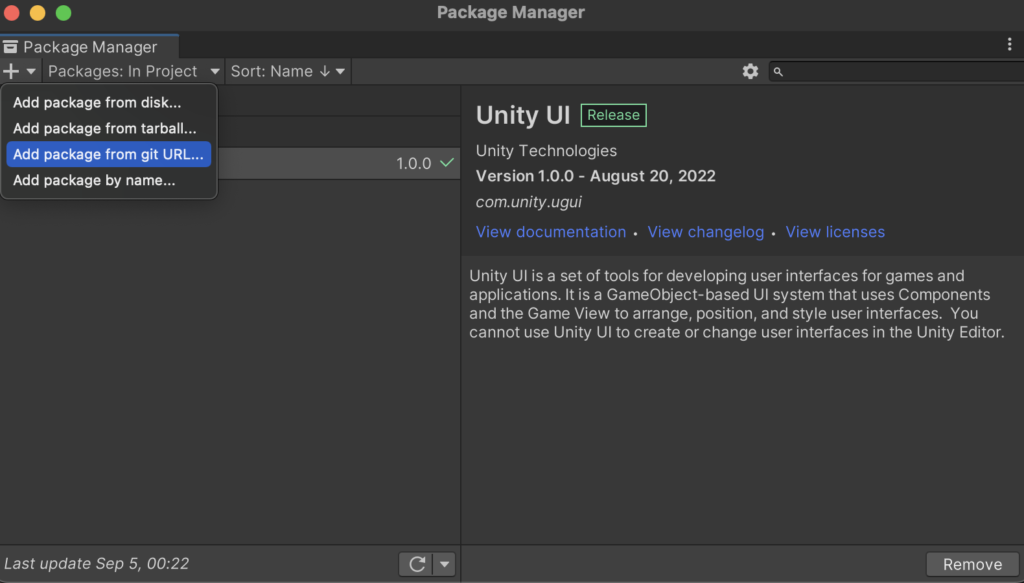
STEP
GitHubのURLを入力しダウンロードする
GitHubのREADME.md内にも記載がありますが、下記URLを入力し「Add」を押します。
GitHubのURLではないので注意です。
↓URLエリアの右上アイコン押下でURLコピーできます
https://github.com/Cysharp/UniTask.git?path=src/UniTask/Assets/Plugins/UniTask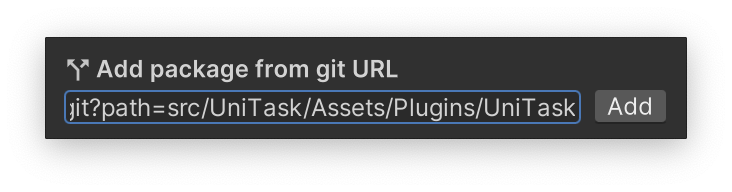
URLを入力してAddボタン押下後にエラーログが出力された場合、Xcodeの開発ツールのインストールが必要です。
[Package Manager Window] Cannot perform upm operation: Unable to add package [https://github.com/Cysharp/UniTask.git?path=src/UniTask/Assets/Plugins/UniTask]:
Error when executing git command. xcrun: error: invalid active developer pathコンソールを開いて下記コマンドを入力し、インストール画面が表示されるので手順に沿ってインストールします。
xcode-select --installSTEP
パッケージのインストールを待ちます
進捗具合がわからないのですが、このインストール中画面のまま待ちます。
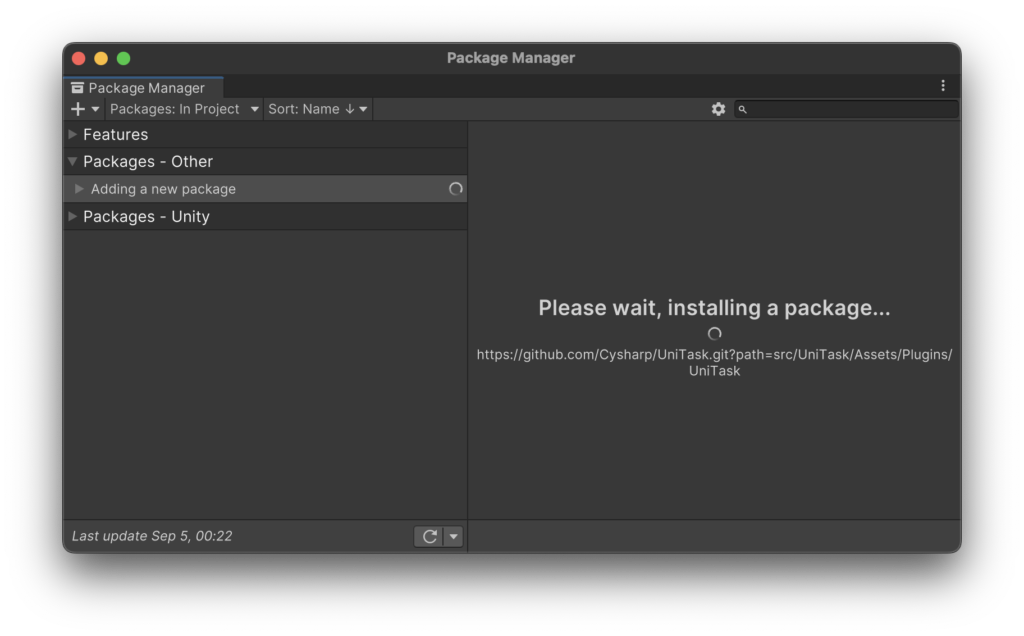
STEP
ダウンロード完了
下記のようにPackage Manager上にUniTaskのパッケージが表示されます。
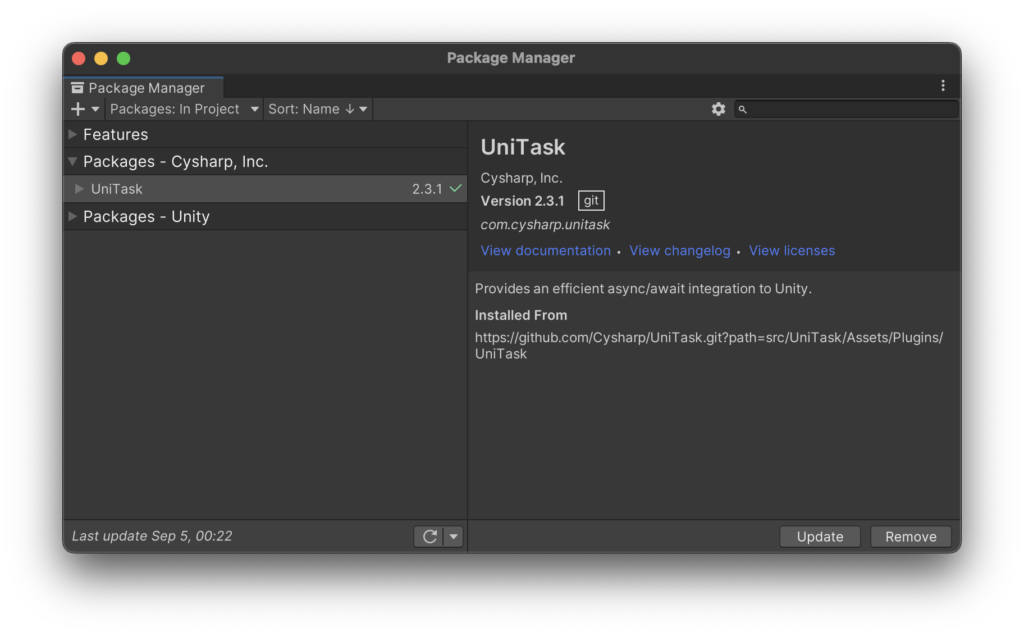
STEP
UnityのProject/Package内にUniTaskがインポートされている
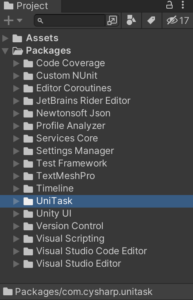
動作確認する
動作しているか簡単なコード書いて試してみます。
STEP
10秒経過でログ出力するコード書く
using Cysharp.Threading.Tasks;
using UnityEngine;
public class ExampleCode : MonoBehaviour
{
void Start()
{
ExampleAsync().Forget();
}
private async UniTaskVoid ExampleAsync()
{
Debug.Log($"10秒待ちます");
await UniTask.Delay(10000);
Debug.Log($"10秒経過しました");
}STEP
再生確認する
10秒経過でログが出力されているので、UniTaskの動作確認・導入完了

今回の環境情報
| 環境 | バージョン等 |
|---|---|
| チップ | Apple M2 |
| macOS | 12.5.1 |
| Unity | 2021.3.9f1 |
| UniTask | v2.3.1 |

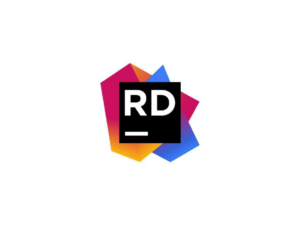

コメント